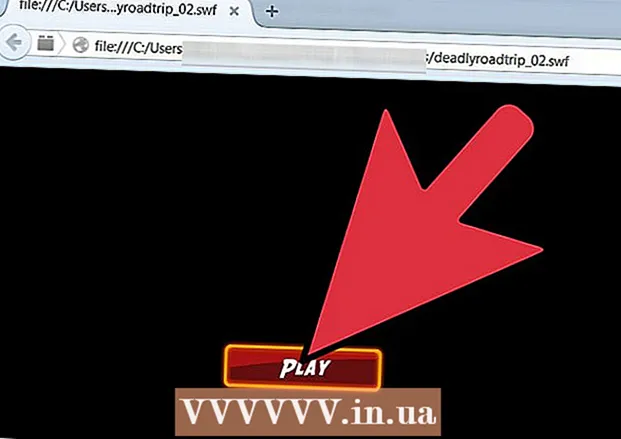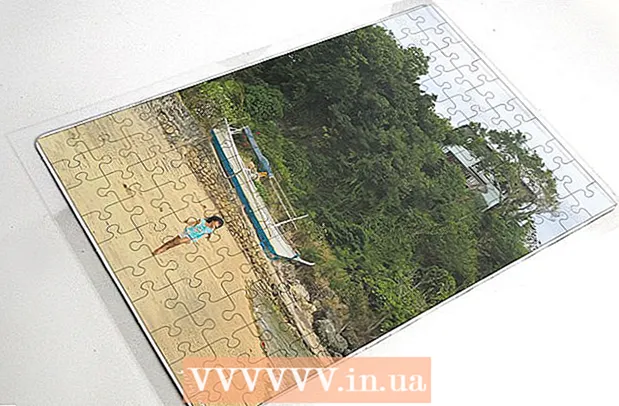Muallif:
Roger Morrison
Yaratilish Sanasi:
28 Sentyabr 2021
Yangilanish Sanasi:
1 Iyul 2024

Tarkib
- Qadam bosish
- 3-usulning 1-usuli: Klaviatura yorliqlaridan foydalanish
- 3-dan 2-usul: Kontekst menyusidan foydalanish
- 3-dan 3-usul: Menyu buyruqlaridan foydalanish
- Maslahatlar
Chromebook Windows va Mac kompyuterlaridan farqli ravishda klaviatura tartibiga ega bo'lgani uchun, foydalanuvchilar tarkibni kesish va joylashtirish uchun boshqa usullarga murojaat qilishlari kerak. Masalan, Mac foydalanuvchilari buyruq tugmachasi bo'lmaganligi sababli Chromebook-ni kesishda va joylashtirishda muammoga duch kelishadi. Ammo Chromebook foydalanuvchilari, albatta, kesib tashlashi mumkin va ular buni Google Chrome-dagi klaviatura yorliqlari yoki buyruqlar yordamida amalga oshirishi mumkin.
Qadam bosish
3-usulning 1-usuli: Klaviatura yorliqlaridan foydalanish
- Nusxalash uchun kerakli matn yoki tarkibni tanlash uchun sensorli paneldan foydalaning.
- Tarkibni nusxalash uchun Control + C tugmalarini bosing.
- Tarkibni joylashtirmoqchi bo'lgan hujjatga o'ting.
- Kursorni tarkibni joylashtiradigan joyga qo'ying.
- Tarkibni joylashtirish uchun Control + V tugmalarini bosing.
3-dan 2-usul: Kontekst menyusidan foydalanish
- Nusxalash uchun kerakli matnni tanlang. Ko'chirmoqchi bo'lgan matnga kursorni qo'ying. Matnni tanlash uchun uning boshini yoki oxirini bosing. Sensorli panelni bosing va kursorni matnning boshqa tomoniga torting. Shu tarzda siz ko'chirmoqchi bo'lgan matnni tanlaysiz.
- Matnni nusxalash. Kontekst menyusini ochish uchun tanlangan matnni o'ng tugmasini bosishingiz kerak. Chromebook-ni o'ng tugmasini bosish uchun siz sensorli panelni ikki marta bosishingiz yoki Alt tugmachasini bosib ushlab turishingiz va keyin sensorli panelni bosishingiz mumkin (Alt + tugmasini bosing).
- Agar siz sichqonchani Chromebook-ga ulagan bo'lsangiz, matnni o'ng tugmasini bosing va keyin "Nusxalash" -ni tanlang.
- Kontekst menyusi paydo bo'lganda, tanlangan matnni nusxalash uchun "Nusxalash" -ni tanlang.
- Matnni joylashtiradigan joyni tanlang. Matnni nusxalashni xohlagan joyga o'ting. Uni tanlash uchun maydonni bosing.
- Matnni joylashtiring. 2-bosqichda qilgan ishingizni takrorlang, ammo "Nusxalash" o'rniga "Yapıştır" -ni tanlang. Sensorli panelni o'ng tugmasini bosib, uni ikki marta bosing yoki klaviaturada Alt tugmachasini bosing va sensorli panelni bosing (Alt + tugmasini bosing).
- Shuningdek, siz juft sichqonchaning o'ng tugmachasini bosish orqali kontekst menyusini chiqarishingiz mumkin.
- Siz tanlagan maydonga matnni joylashtirish uchun menyudan "Yapıştır" -ni tanlang.
3-dan 3-usul: Menyu buyruqlaridan foydalanish
- Chrome brauzerida nusxa ko'chirmoqchi bo'lgan matnni yoki tarkibni tanlash uchun sensorli paneldan foydalaning.
- Chrome seansining yuqori o'ng burchagidagi menyuni bosing.
- Tartibga solish maydonining o'ng tomonidagi "Nusxalash" tugmasini bosing.
- Tarkibni nusxalash kerak bo'lgan hujjatga o'ting.
- Kursorni tarkibni joylashtiradigan joyga qo'ying.
- Chrome menyusi tugmachasini yana bir marta bosing.
- Tahrirlash maydonidan "Yapıştır" -ni tanlang.
Maslahatlar
- Control-Alt- tugmachasini bosing? Chromebook-dagi barcha klaviatura yorliqlari ro'yxatini ko'rsatish uchun. Agar yaqinda Chromebook-dan foydalanishni boshlagan bo'lsangiz, ushbu ro'yxat juda foydali bo'lishi mumkin.